เชื่อมต่อ/ควบคุมคอมพิวเตอร์ผ่านเครือข่ายด้วย KontrolPack

ควบคุมคอมพิวเตอร์ในเครือข่ายของคุณได้อย่างง่ายดายด้วย KontrolPack เชื่อมต่อและจัดการคอมพิวเตอร์ที่ใช้ระบบปฏิบัติการต่างๆ ได้อย่างง่ายดาย
คุณเป็นผู้ใช้ Linux ใหม่หรือไม่? คุณมีไฟล์วิดีโอที่ต้องการดูแต่ไม่รู้ว่าต้องทำอย่างไร หรือใช้แอปอะไร เราสามารถช่วย! ติดตามไปพร้อมกับเราในขณะที่เราไปมากกว่า 5 วิธีในการดูวิดีโอบน Linux!
1. VLC
เครื่องเล่นสื่อ VLC เป็นวิธีที่ดีที่สุดที่ผู้ใช้ Linux สามารถดูวิดีโอบนแพลตฟอร์มได้ เหตุผล? เป็นขุมพลังของโปรแกรมเล่นสื่อที่น่าทึ่งซึ่งรองรับรูปแบบวิดีโอเกือบทุกรูปแบบ มันยังรองรับ DVD และ Bluray!
ในการเล่นวิดีโอด้วย VLC ให้ทำดังต่อไปนี้ ขั้นแรก ตรวจสอบให้แน่ใจว่าคุณได้ติดตั้งไว้บน Linux PC ของคุณ หากต้องการติดตั้งโปรดดูคำแนะนำเชิงลึกของเราในหัวข้อนี้
เมื่อคุณติดตั้ง VLC บนระบบของคุณแล้ว ให้เปิดขึ้นโดยค้นหาในเมนูแอป เมื่อเปิดแอป ให้หาปุ่ม "สื่อ" ที่ด้านบนและคลิกเพื่อแสดงรายการเมนูที่อยู่ภายใน
ภายในเมนู "สื่อ" ให้เลือกปุ่ม "เปิดไฟล์" เพื่อเล่นไฟล์วิดีโอเดียว หลังจากเลือก "เปิดไฟล์" หน้าต่างป๊อปอัปจะปรากฏขึ้น ใช้หน้าต่างป๊อปอัปนี้ เรียกดูไฟล์วิดีโอที่คุณต้องการเล่น
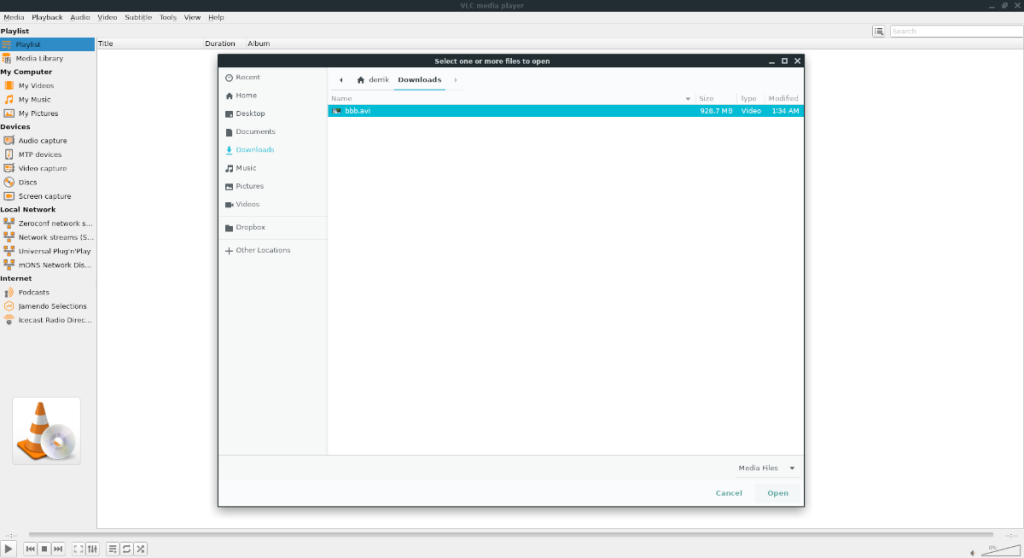
หลังจากเลือกไฟล์วิดีโอในหน้าต่างป๊อปอัป VLC จะเริ่มเล่น หากคุณต้องการเล่นวิดีโอหลายรายการใน VLC ให้กลับไปที่เมนู "สื่อ" แล้วเลือกตัวเลือก "เปิดไฟล์หลายไฟล์" แทน
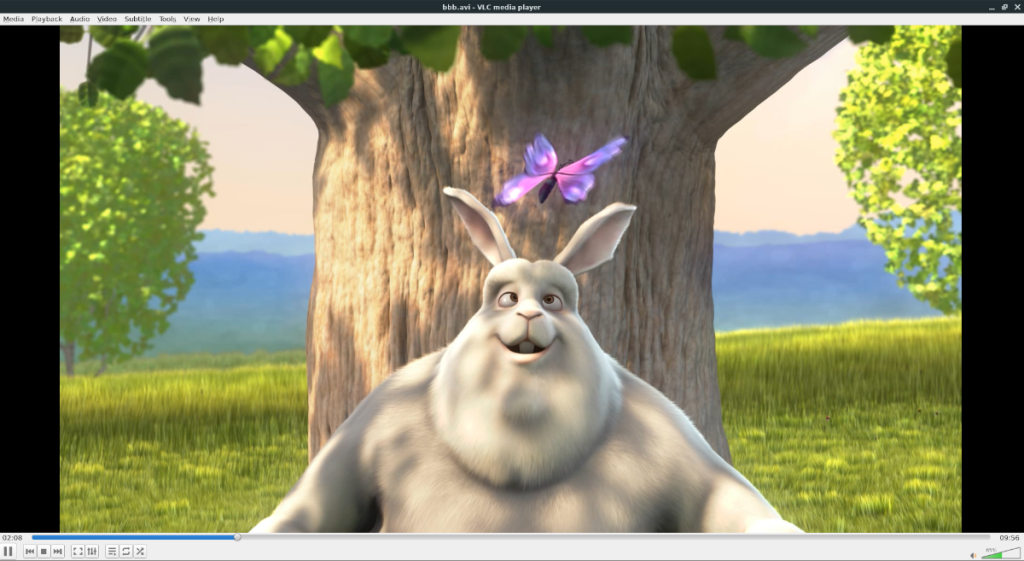
2. SMPlayer
SMPlayer เป็น GUI front-end ที่ยอดเยี่ยมสำหรับ Mplayer แอพบรรทัดคำสั่ง Linux ยอดนิยม มันให้ UI ที่ใช้งานง่ายแก่ผู้ใช้และเข้าถึงคุณสมบัติเครื่องเล่นสื่อที่มีประโยชน์มากมายโดยไม่จำเป็นต้องเล่นซอกับบรรทัดคำสั่ง SMPlayer คือสิ่งที่คุณต้องการหากคุณต้องการคุณสมบัติขั้นสูงในเครื่องเล่นวิดีโอบน Linux แต่ไม่ชอบ VLC
หากคุณต้องการเล่นวิดีโอบนเดสก์ท็อป Linux โดยใช้แอป SMPlayer คุณจะต้องติดตั้งก่อน ในการติดตั้ง ให้เปิดหน้าต่างเทอร์มินัลบนเดสก์ท็อป จากนั้น ทำตามคำแนะนำในการติดตั้งบรรทัดคำสั่งด้านล่างเพื่อให้แอปทำงาน
อูบุนตู
sudo apt ติดตั้ง smplayer
เดเบียน
sudo apt-get install smplayer
Arch Linux
sudo pacman -S smplayer
Fedora
sudo dnf ติดตั้ง smplayer
OpenSUSE
sudo zypper ติดตั้ง smplayer
เมื่อติดตั้งแอปแล้ว ก็ถึงเวลาที่จะใช้ SMPlayer เพื่อเล่นวิดีโอ เปิดแอป SMPLayer บนเดสก์ท็อป Linux โดยค้นหาในเมนูแอป เมื่อเปิด SMPlayer แล้ว ให้ค้นหาเมนู "เปิด" และเลือกด้วยเมาส์
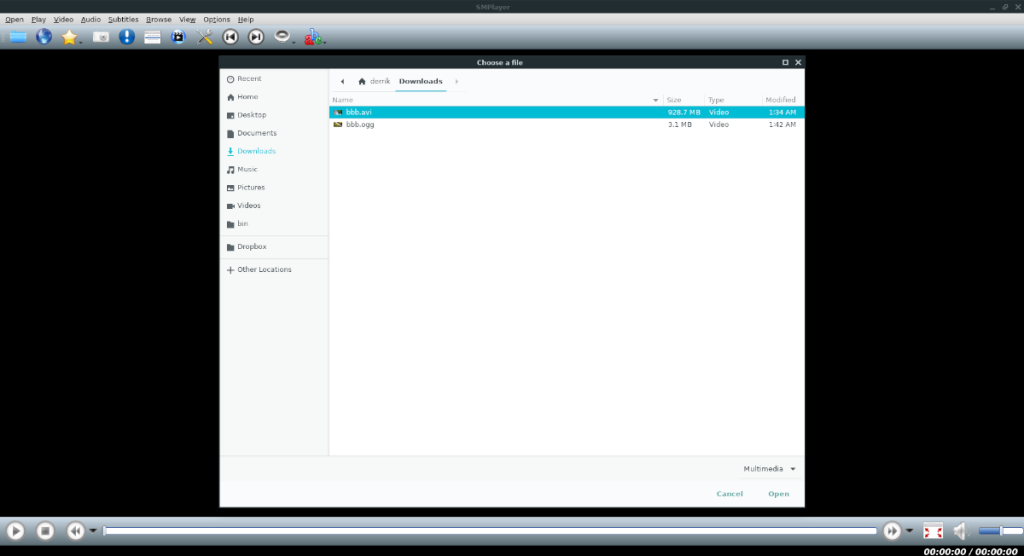
หลังจากเลือกเมนู "เปิด" ให้มองหา "ไฟล์" และเลือก เมื่อเลือก "ไฟล์" หน้าต่างป๊อปอัปจะปรากฏขึ้นบนหน้าจอ ใช้หน้าต่างป๊อปอัปนี้เพื่อเรียกดูไฟล์วิดีโอที่คุณต้องการเล่น จากนั้น SMPlayer จะเล่นไฟล์นั้น
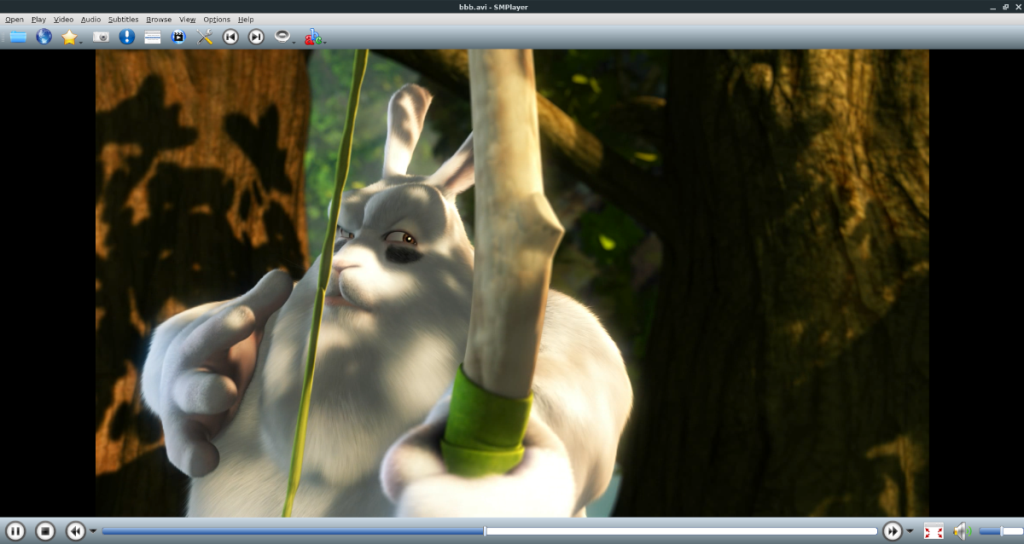
3. MPV
MPV เป็นโปรแกรมเล่นสื่อที่ทรงพลังที่สามารถเล่นวิดีโอ เช่นเดียวกับเพลงและสื่ออื่นๆ บน Linux MPV เป็นที่นิยมสำหรับการเล่นวิดีโอที่สอดคล้องกันและรองรับตัวแปลงสัญญาณในวงกว้าง และความจริงที่ว่ามันสามารถทำงานเป็น GUI หรือเป็นแอพเทอร์มินัล
ก่อนที่เราจะพูดถึงวิธีใช้แอพ MPV คุณต้องติดตั้งมันในคอมพิวเตอร์ของคุณเสียก่อน ในการติดตั้งแอพ MPV บน Linux ให้เปิดหน้าต่างเทอร์มินัล เมื่อหน้าต่างเทอร์มินัลเปิดขึ้น ให้ปฏิบัติตามคำแนะนำในการติดตั้งบรรทัดคำสั่ง
อูบุนตู
sudo apt ติดตั้ง mpv
เดเบียน
sudo apt-get ติดตั้ง mpv
Arch Linux
sudo pacman -S mpv
Fedora
ครั้งแรกที่เปิดใช้งาน RPM ฟิวชั่น จากนั้นรันคำสั่งด้านล่าง
sudo dnf ติดตั้ง mpv
OpenSUSE
sudo zypper ติดตั้ง mpv
เมื่อติดตั้งแอปบน Linux PC แล้ว ให้เปิด MPV ในเมนูแอปโดยค้นหา "MPV" เมื่อเปิด MPV แล้ว ให้เปิดตัวจัดการไฟล์ Linux และใช้เพื่อเรียกดูไฟล์วิดีโอที่คุณต้องการเล่น
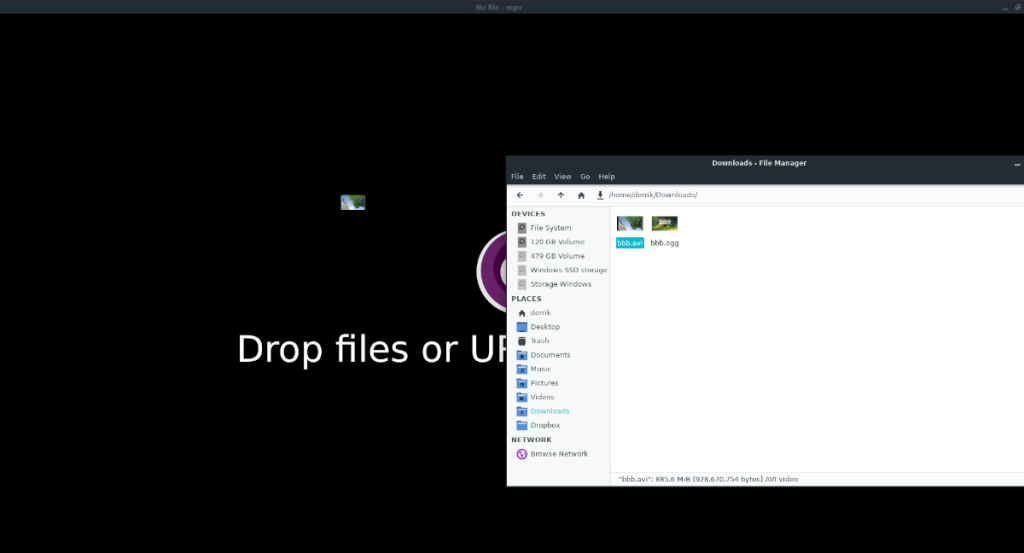
เมื่อคุณพบไฟล์วิดีโอที่คุณต้องการเล่นใน MPV แล้ว ให้ลากไฟล์ลงในหน้าต่างเครื่องเล่นวิดีโอ MPV เพื่อเริ่มเล่น MPV จะเริ่มเล่นไฟล์วิดีโอทันทีหลังจากลากไฟล์เข้าไป
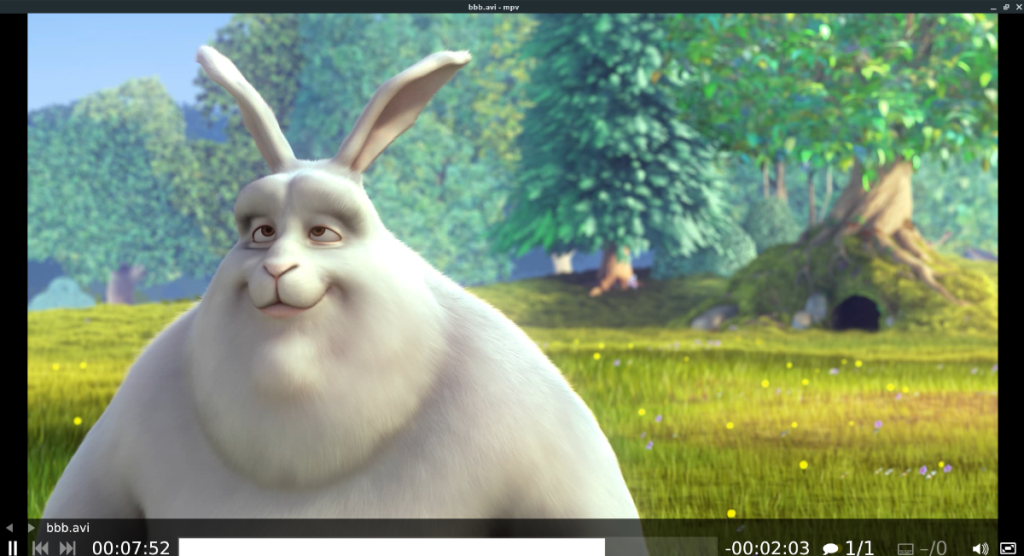
4. ทัณฑ์บน
อีกวิธีที่ยอดเยี่ยมในการชมไฟล์วิดีโอบน Linux คือ Parole เป็นเครื่องเล่นวิดีโอสมัยใหม่ที่มีจุดมุ่งหมา��เพื่อให้ผู้ใช้มีส่วนต่อประสานกับผู้ใช้ที่ตรงไปตรงมาพร้อมคุณสมบัติที่เหมาะสม เช่น การรองรับเพลย์ลิสต์ การรองรับปลั๊ก และอื่นๆ Parole เป็นที่ชื่นชอบในสภาพแวดล้อมเดสก์ท็อปน้ำหนักเบาจำนวนมาก (XFCE4, Mate ฯลฯ ) เนื่องจากใช้ทรัพยากรระบบน้อยมาก
ในการเล่นวิดีโอด้วย Parole คุณต้องติดตั้งวิดีโอลงใน Linux PC ก่อน หากคุณไม่ได้ใช้งานเดสก์ท็อปที่มาพร้อมกับสภาพแวดล้อมที่ติดตั้งไว้ล่วงหน้า ในการติดตั้ง ให้ทำตามคำแนะนำในการติดตั้งบรรทัดคำสั่งด้านล่าง
อูบุนตู
sudo apt ติดตั้งทัณฑ์บน
เดเบียน
sudo apt-get ติดตั้งทัณฑ์บน
Arch Linux
sudo pacman -S ทัณฑ์บน
Fedora
sudo dnf ติดตั้งทัณฑ์บน
OpenSUSE
sudo zypper ติดตั้งทัณฑ์บน
เมื่อติดตั้ง Parole บนพีซี Linux ของคุณ ให้เปิดแอปโดยค้นหาในเมนูแอปของคุณ จากนั้น เมื่อเปิดแอปแล้ว ให้ค้นหาเมนู "สื่อ" แล้วคลิกด้วยเมาส์
ภายในเมนู "สื่อ" เลือกปุ่ม "เปิด" เมื่อเลือก "เปิด" หน้าต่างป๊อปอัปจะปรากฏขึ้นบนหน้าจอ ใช้หน้าต่างป๊อปอัปเพื่อเรียกดูไฟล์วิดีโอที่คุณต้องการเล่น
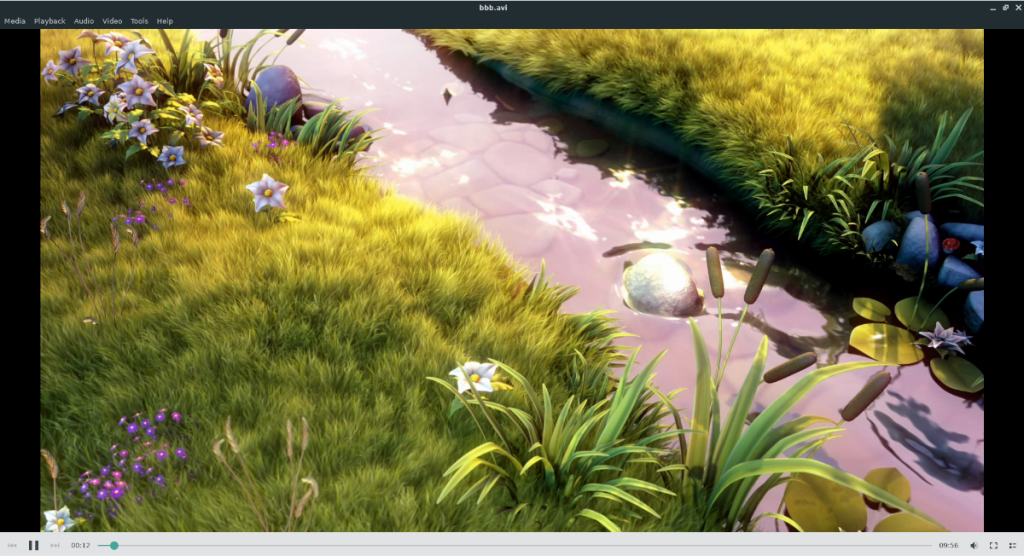
5. เซลลูลอยด์
Celluloid เป็นเครื่องเล่นวิดีโอ front-end ที่สวยงามสำหรับ MPV ผู้ใช้ Linux หลายคนเลือกที่จะใช้ Celluloid แทน MPV เนื่องจากทำให้ MPV ใช้งานง่ายขึ้นและมี GUI ที่ดีกว่า
การเล่นวิดีโอด้วยเซลลูลอยด์บน Linux, ทำตามคำแนะนำนี้เพื่อติดตั้งแอป เมื่อคุณมีแอปทำงานแล้ว ให้เปิดจากเมนูแอปของคุณ
ภายใน Celluloid ให้หาปุ่ม "+" ที่มุมซ้ายบนของแอปแล้วคลิกด้วยเมาส์ หลังจากคลิกที่ "+" ให้ค้นหาตัวเลือกเมนู "เปิด" และเลือกเพื่อเปิดหน้าต่างป๊อปอัปของไฟล์เบราว์เซอร์
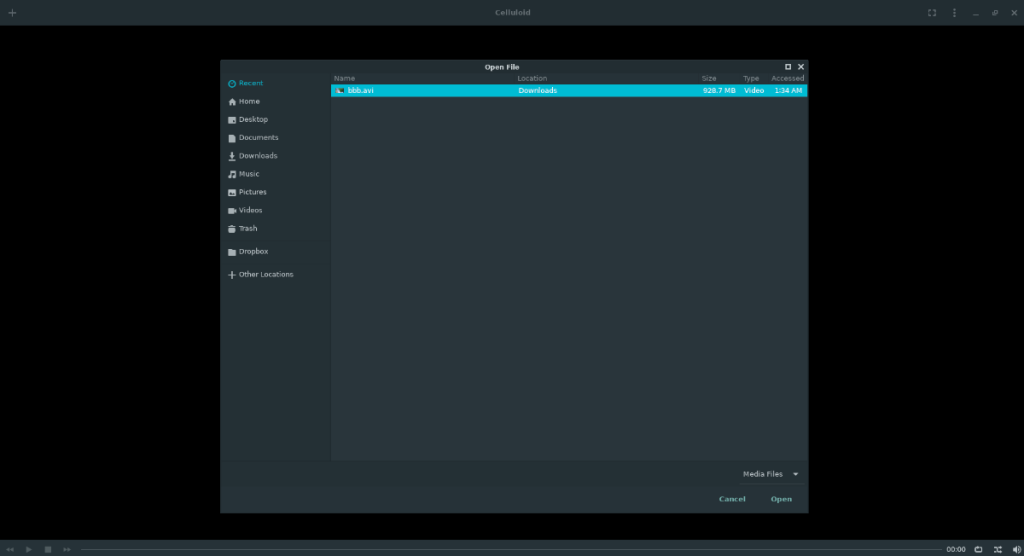
ใช้หน้าต่างป๊อปอัปของไฟล์เบราว์เซอร์ เลือกไฟล์วิดีโอที่คุณต้องการเล่นใน Celluloid เพื่อเริ่มเล่นวิดีโอ
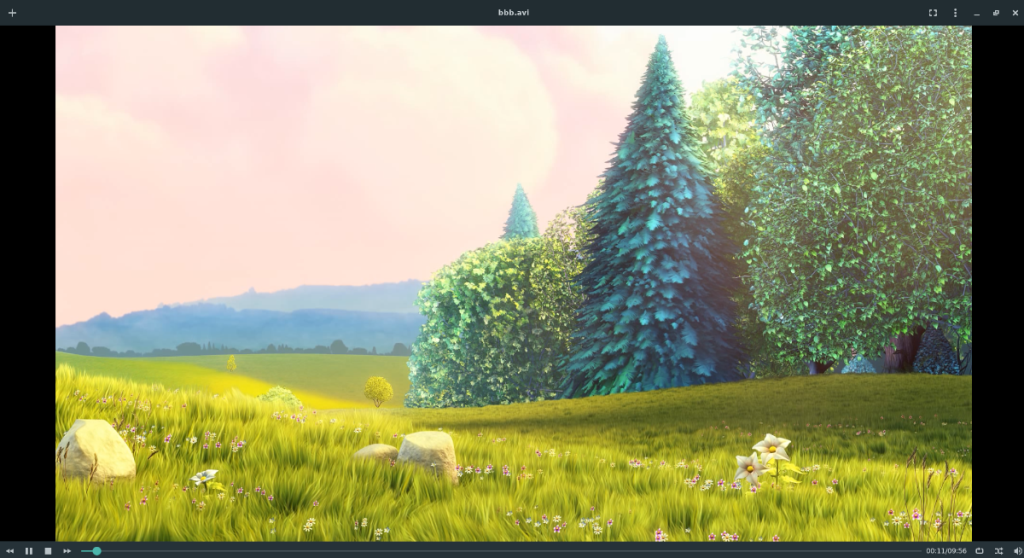
บทสรุป
ในรายการนี้ เราได้กล่าวถึง 5 วิธีในการรับชมไฟล์วิดีโอบน Linux อย่างไรก็ตาม มีเครื่องเล่นวิดีโอมากกว่า 5 รายการบนแพลตฟอร์ม Linux บอกเราในส่วนความคิดเห็นด้านล่างว่าคุณต้องการใช้เครื่องเล่นวิดีโอใด!
ควบคุมคอมพิวเตอร์ในเครือข่ายของคุณได้อย่างง่ายดายด้วย KontrolPack เชื่อมต่อและจัดการคอมพิวเตอร์ที่ใช้ระบบปฏิบัติการต่างๆ ได้อย่างง่ายดาย
คุณต้องการทำงานซ้ำๆ โดยอัตโนมัติหรือไม่? แทนที่จะต้องกดปุ่มซ้ำๆ หลายครั้งด้วยตนเอง จะดีกว่าไหมถ้ามีแอปพลิเคชัน
iDownloade เป็นเครื่องมือข้ามแพลตฟอร์มที่ช่วยให้ผู้ใช้สามารถดาวน์โหลดเนื้อหาที่ไม่มี DRM จากบริการ iPlayer ของ BBC ได้ โดยสามารถดาวน์โหลดวิดีโอทั้งสองในรูปแบบ .mov ได้
เราได้ครอบคลุมคุณลักษณะของ Outlook 2010 ไว้อย่างละเอียดแล้ว แต่เนื่องจากจะไม่เปิดตัวก่อนเดือนมิถุนายน 2010 จึงถึงเวลาที่จะมาดู Thunderbird 3
นานๆ ทีทุกคนก็อยากพักบ้าง ถ้าอยากเล่นเกมสนุกๆ ลองเล่น Flight Gear ดูสิ เป็นเกมโอเพนซอร์สฟรีแบบมัลติแพลตฟอร์ม
MP3 Diags คือเครื่องมือขั้นสุดยอดสำหรับแก้ไขปัญหาในคอลเลกชันเพลงของคุณ สามารถแท็กไฟล์ MP3 ของคุณได้อย่างถูกต้อง เพิ่มปกอัลบั้มที่หายไป และแก้ไข VBR
เช่นเดียวกับ Google Wave, Google Voice ได้สร้างกระแสฮือฮาไปทั่วโลก Google มุ่งมั่นที่จะเปลี่ยนแปลงวิธีการสื่อสารของเรา และนับตั้งแต่นั้นมาก็กำลังกลายเป็น...
มีเครื่องมือมากมายที่ช่วยให้ผู้ใช้ Flickr สามารถดาวน์โหลดรูปภาพคุณภาพสูงได้ แต่มีวิธีดาวน์โหลด Flickr Favorites บ้างไหม? เมื่อเร็ว ๆ นี้เราได้...
การสุ่มตัวอย่างคืออะไร? ตามข้อมูลของ Wikipedia “คือการนำส่วนหนึ่งหรือตัวอย่างจากการบันทึกเสียงหนึ่งมาใช้ซ้ำเป็นเครื่องดนตรีหรือ...
Google Sites เป็นบริการจาก Google ที่ช่วยให้ผู้ใช้โฮสต์เว็บไซต์บนเซิร์ฟเวอร์ของ Google แต่มีปัญหาหนึ่งคือไม่มีตัวเลือกสำรองข้อมูลในตัว



![ดาวน์โหลด FlightGear Flight Simulator ฟรี [สนุกเลย] ดาวน์โหลด FlightGear Flight Simulator ฟรี [สนุกเลย]](https://tips.webtech360.com/resources8/r252/image-7634-0829093738400.jpg)




